- Szerző Abigail Brown [email protected].
- Public 2023-12-17 06:50.
- Utoljára módosítva 2025-06-01 07:16.
A TBZ kiterjesztésű fájl egy BZIP tömörített tar archívum fájl, ami azt jelenti, hogy a fájlok először egy TAR fájlba kerülnek archiválásra, majd a BZIP segítségével tömörítik.
Bár bizonyosan még mindig találkozhat a BZIP-tömörítést használó TAR-fájlokkal, a BZ2 egy újabb és egyre gyakoribb tömörítési algoritmus, amely TBZ2-fájlokat állít elő.
TBZ-fájl megnyitása
A 7-Zip és a PeaZip csak néhány a számos ingyenes fájlkicsomagoló közül, amelyek kicsomagolhatják (kicsomagolhatják) a TBZ-fájlok tartalmát. Mindhárom program támogatja az újabb TBZ2 formátumot is.
A TBZ fájlt online is megnyithatja a B1 Online Archiver webeszközzel. Ez egy olyan webhely, ahol feltöltheti a birtokában lévő. TBZ fájlt, majd letöltheti a tartalmat - akár egyenként, akár egyszerre. Ez egy nagyszerű megoldás, ha még nincs telepítve a fenti fájlkicsomagoló eszközök egyike a számítógépére, és ez nem érdekli.
Linux és macOS felhasználók terminálablakból is megnyithatnak egy TBZ-t a BZIP2 paranccsal (a file.tbz helyére a saját TBZ-fájl nevével):
bzip2 -d file.tbz
Bár a fájlkiterjesztése hasonló a TBZ-hez, a TZ fájl egy tömörített Tar Archívum fájl, amely egy TAR archívum és egy Z fájl kombinálásával jön létre. Ha TBZ-fájl helyett TZ-fájlja van, megnyithatja a WinZip vagy a StuffIt Deluxe segítségével, ha nem a fent említett ingyenes eszközökkel.
Legalábbis Windows PC-jén, ha úgy találja, hogy egy telepített alkalmazás megnyitja a TBZ fájlokat, de az nem a megfelelő alkalmazás, vagy inkább egy másik telepített programmal szeretné megnyitni őket, tekintse meg cikkünket a módosítsa az alapértelmezett programot egy adott fájlkiterjesztési útmutatóhoz a szükséges módosítások elvégzéséhez.
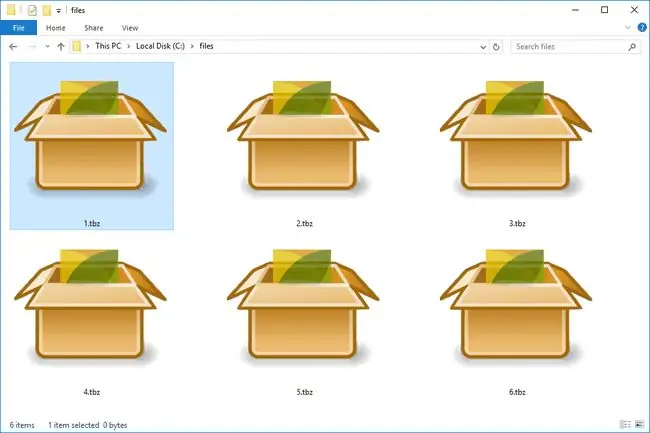
TBZ-fájl konvertálása
Erősen javasoljuk a FileZigZag használatát a TBZ fájl másik archív formátumba való konvertálásához. Úgy működik a böngészőben, hogy csak feltöltenie kell a TBZ-t, kiválasztani a konverziós formátumot, majd vissza kell töltenie a konvertált fájlt a számítógépére. A FileZigZag támogatja a TBZ konvertálását ZIP, 7Z, BZIP2, TAR, TGZ és számos egyéb tömörítési/archívum formátumba.
Tekintse meg ingyenes fájlkonvertálóink listáját az esetenként használt formátumokért néhány más fájlkonverterhez, amelyek támogathatják a TBZ formátumot.
Ha tudja, hogy TBZ-archívuma mondjuk egy PDF-fájlt tartalmaz, és ezért szeretné a TBZ-t PDF-be konvertálni, akkor valóban ki kell bontania a TBZ tartalmát, hogy elérje a PDF-fájlt. Nem kell „konvertálnia” a TBZ-t PDF-be.
Tehát, bár egyes fájlkicsomagoló programok vagy online szolgáltatások azt hirdethetik, hogy képesek konvertálni a TBZ-t PDF-be (vagy más fájltípusba), valójában a PDF-fájl kicsomagolása az archívumból. csináld magad bármelyik módszerrel, amiről már beszéltünk.
Az egyértelműség kedvéért, ha PDF-et (vagy bármilyen más fájltípust) szeretne kihozni egy TBZ-fájlból, használja a fent említett fájlkicsomagolók egyikét - a 7-Zip tökéletes példa erre.
Ha a TBZ fájlt PDF-be vagy más formátumba "konvertálja", de azt szeretné, hogy az eredményül kapott fájl más formátumú legyen, akkor ezt nagy valószínűséggel megteheti ezen ingyenes fájlkonverterek egyikével.
GYIK
Mire használható a Linux TAR parancs?
Használja a Linux TAR parancsot a TAR fájlok létrehozásához, tömörítéséhez, kibontásához és listázásához. Fájlokat a TAR paranccsal is hozzáfűzhet és eltávolíthat.
Mi az a TGZ-fájl?
A TGZ vagy GZ fájl egy GZIP tömörített Tar archívum fájl. A TGZ fájlok megnyithatók olyan programokkal, mint a 7-Zip, vagy konvertálhatók egy másik archív formátumba.
Hogyan tömöríthetek egy TAR-fájlt?
A 7-Zip-ben jelölje ki az összes fájlt és mappát, amelyet a TAR-fájlba szeretne helyezni, kattintson a jobb gombbal az egyik kiemelt elemre, és válassza a Hozzáadás az archívumhoz elemet Válassza atar az Archívum formátum legördülő menüből, majd válassza az OK lehetőséget. Alternatív megoldásként használja a Linux TAR parancsát: tar -czvf name-of- archívum.tar.gz / elérési út / a / mappa-vagy-fájlhoz.






